苹果Mac系统如何安装搜狗输入法
1、首先点击屏幕顶部工具栏上的“前往”
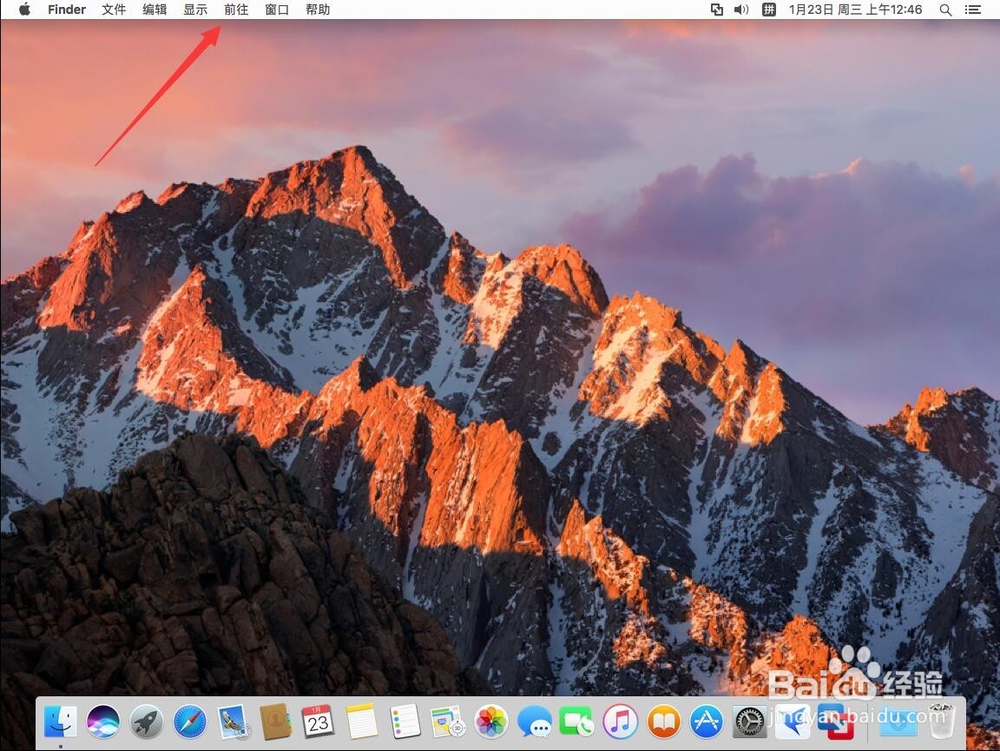
2、选择“应用程序”

3、打开后,找到“App Store”也就是苹果商店,双击打开

4、在AppStore的搜索空中,输入“搜狗输入法”
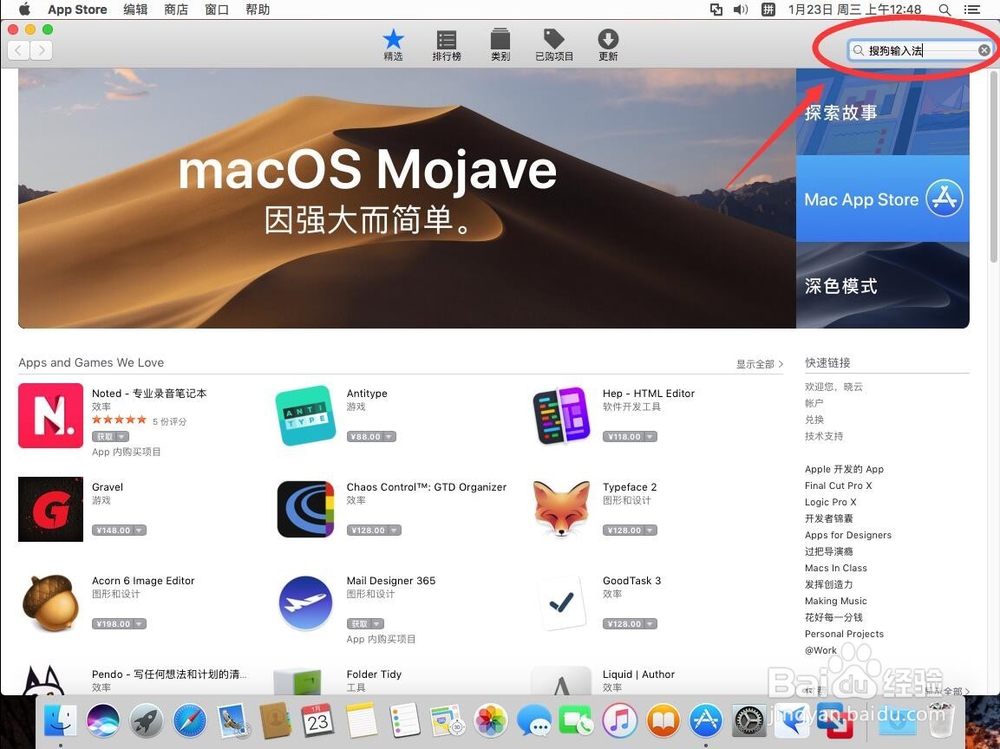
5、在搜索结果中,只有“搜狗输入助手”这一个,并没有搜狗输入法
打开“搜狗输入助手”这

6、点击“安装”
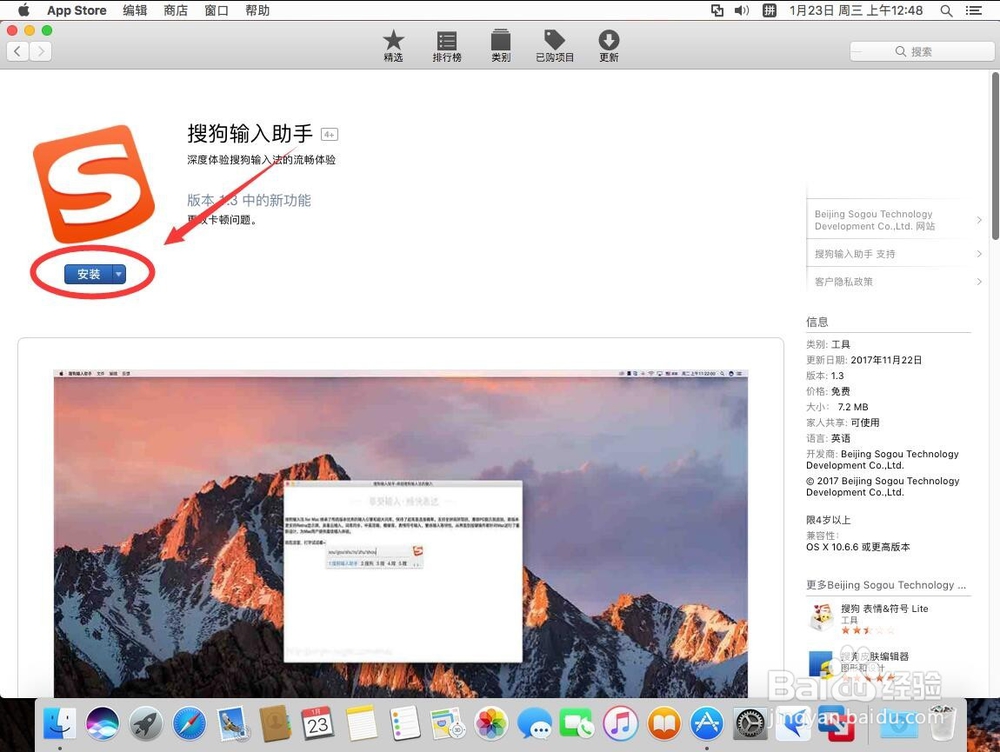
7、等待下载安装完成

8、点击“打开”
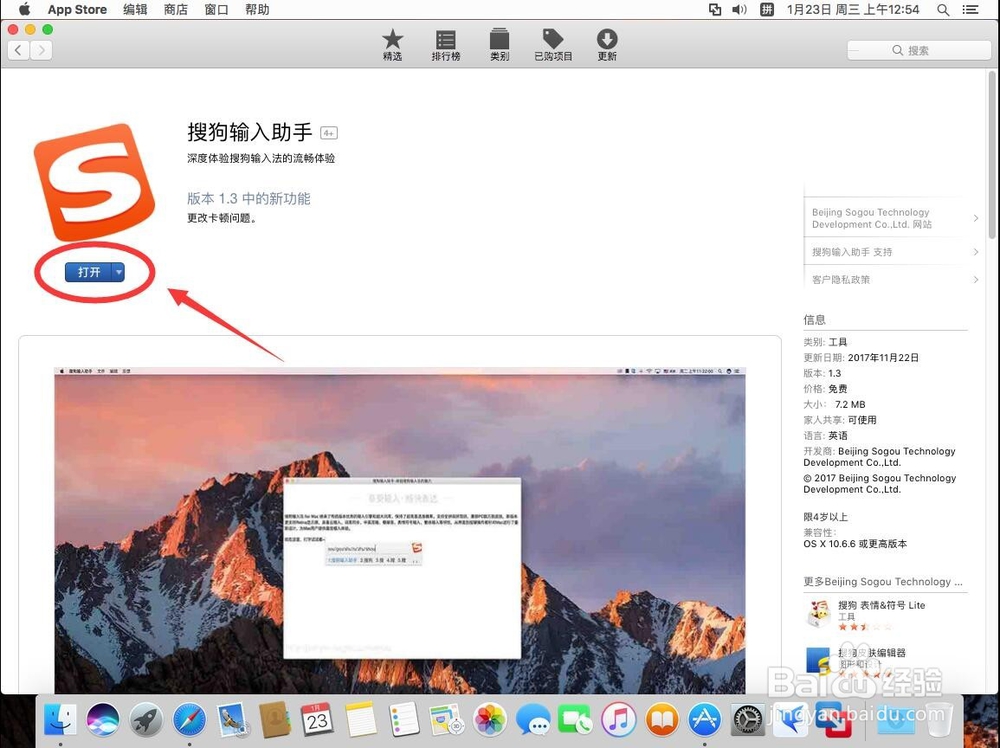
9、打开后,只有一个说明页面,输入法列表里并没有搜狗输入法

10、在这个说明框的左下角,有一行网址
“https://pinyin.sogou.com/mac/”
点击这行网址

11、点击网址后,会进入搜狗输入法的下载页面,
选择“立即下载”
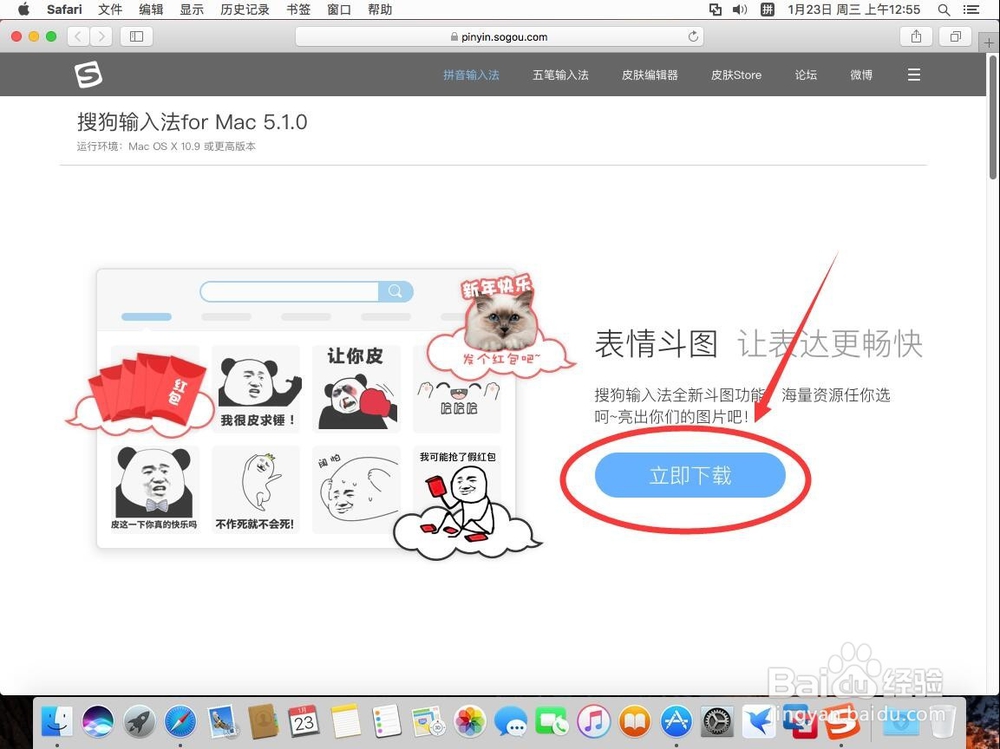
12、打开浏览器下载列表

13、等下载完成后,点击文件后面的放大镜图标,打开文件所在位置

14、双击搜狗输入法安装文件打开

15、在弹出的提示中,选择“打开”
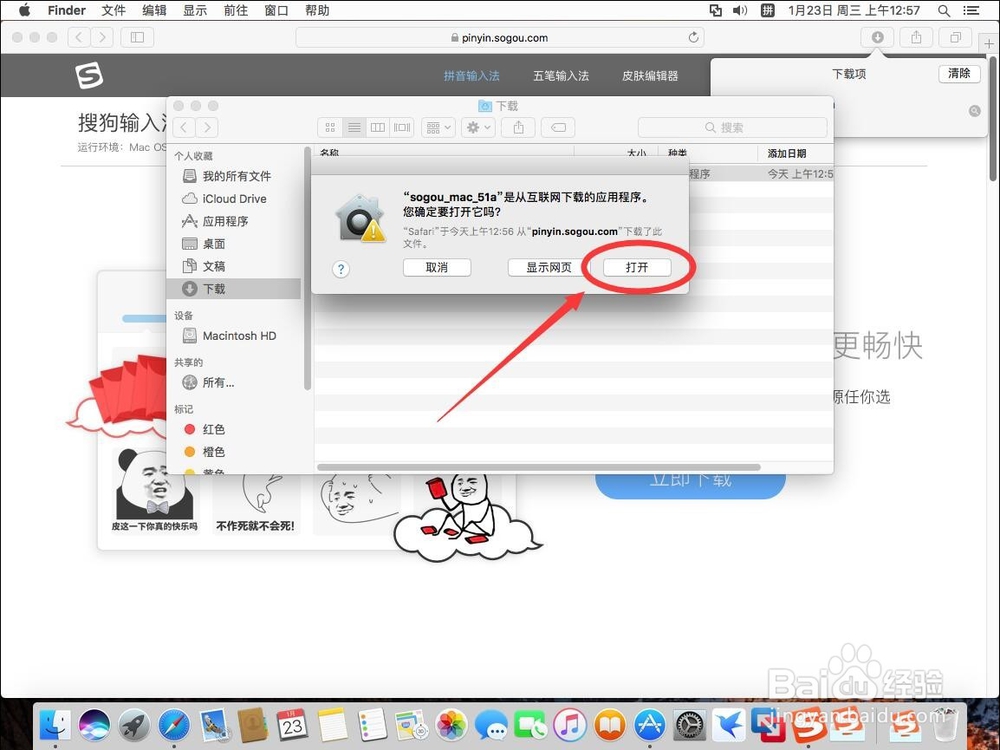
16、进入搜狗输入法安装界面,点击“安装”
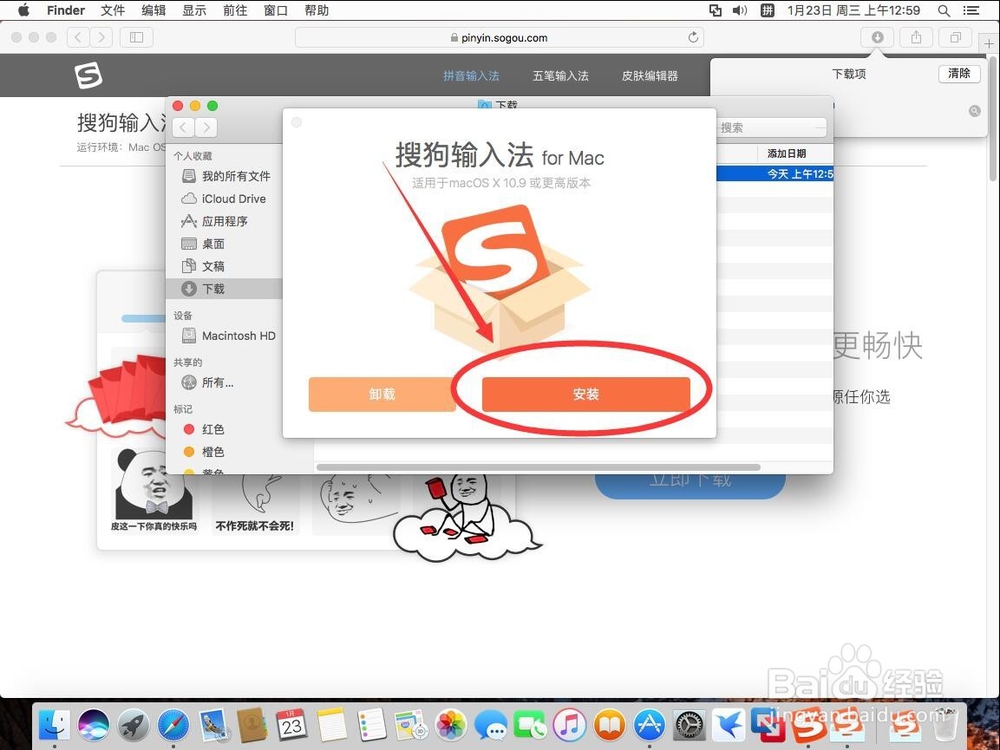
17、输入当前系统管理员密码
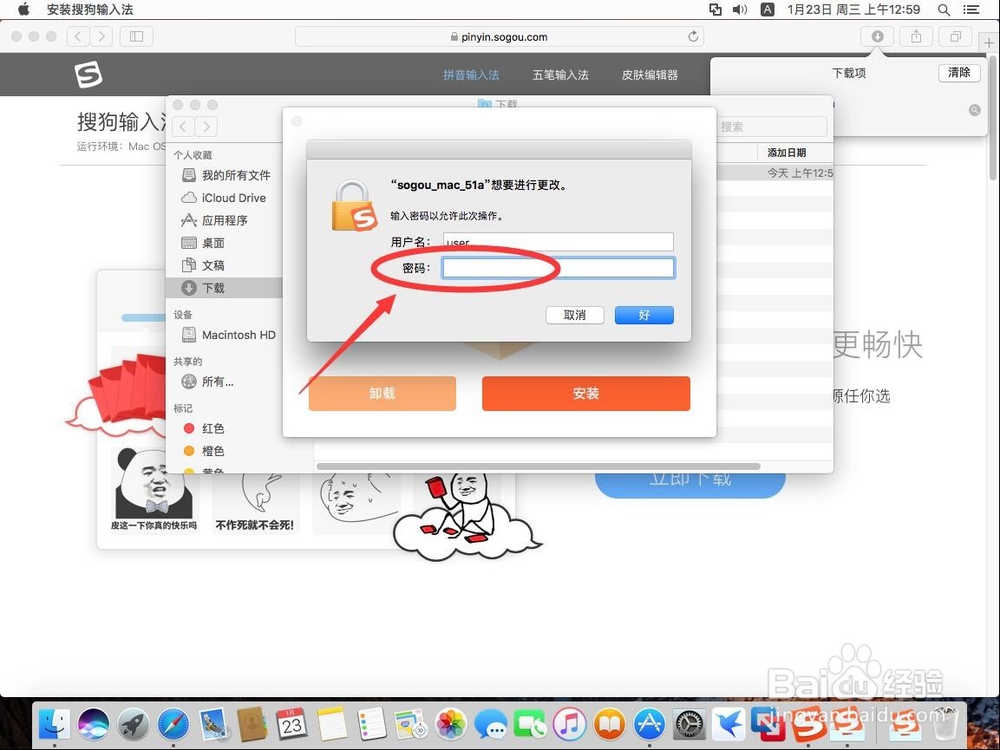
18、输入完成后,点“好”
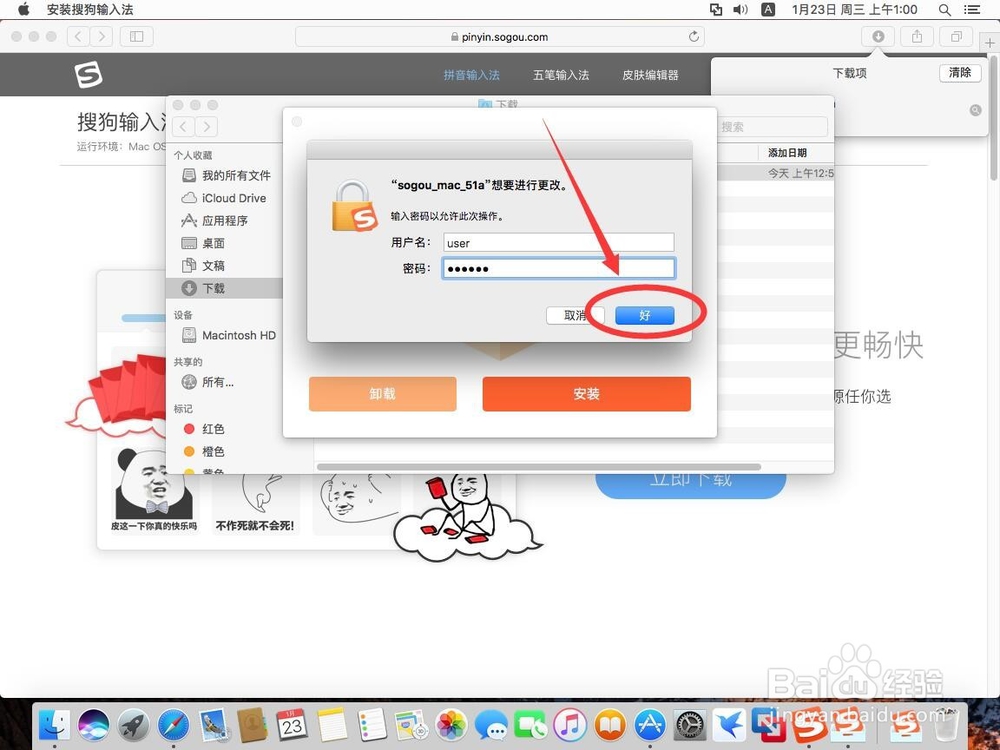
19、等待软件安装
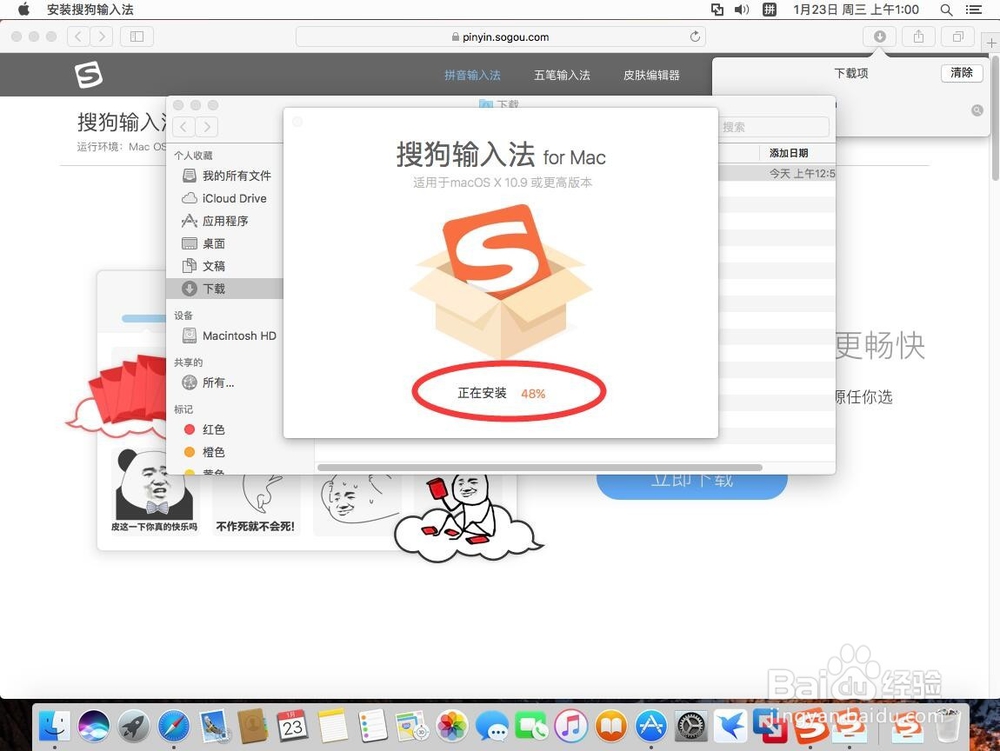
20、安装完成后,进入输入法设置页面
这个是选择上下翻页,还是左右翻页,根据自己的喜好选择即可
然后点击“下一步”
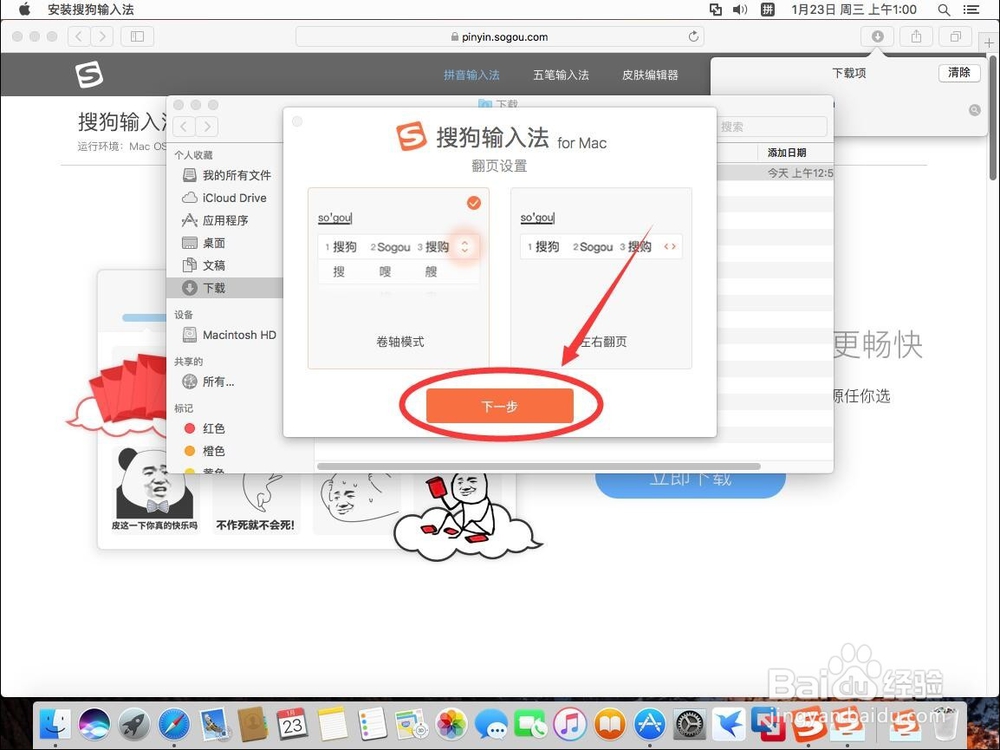
21、选择输入法的皮肤
然后选择“下一步”

22、点击“完成安装”,这样输入法就安装好了

23、输入法提示想要访问通讯录,可以根据自己的需要选择“不允许”或“好”

24、再次打开输入法列表,就可以看到搜狗输入法已经安装在里面了
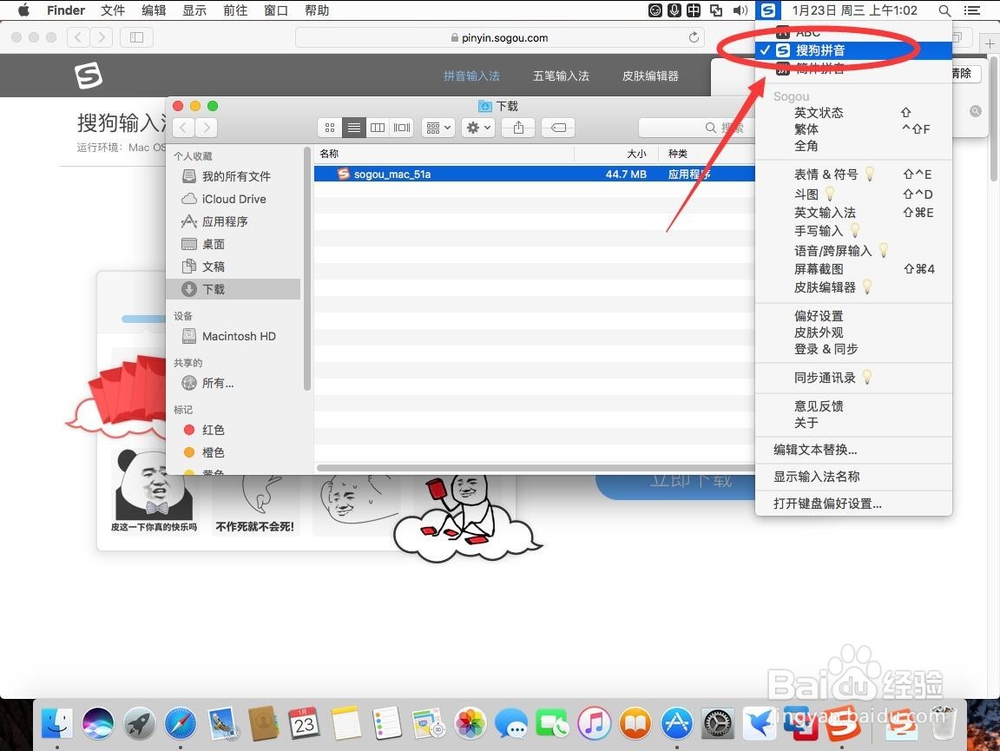
声明:本网站引用、摘录或转载内容仅供网站访问者交流或参考,不代表本站立场,如存在版权或非法内容,请联系站长删除,联系邮箱:site.kefu@qq.com。
阅读量:181
阅读量:103
阅读量:150
阅读量:93
阅读量:190